14 gráfico de control, 14 gráfica del control – HEIDENHAIN CNC Pilot 4290 Manual del usuario
Página 333
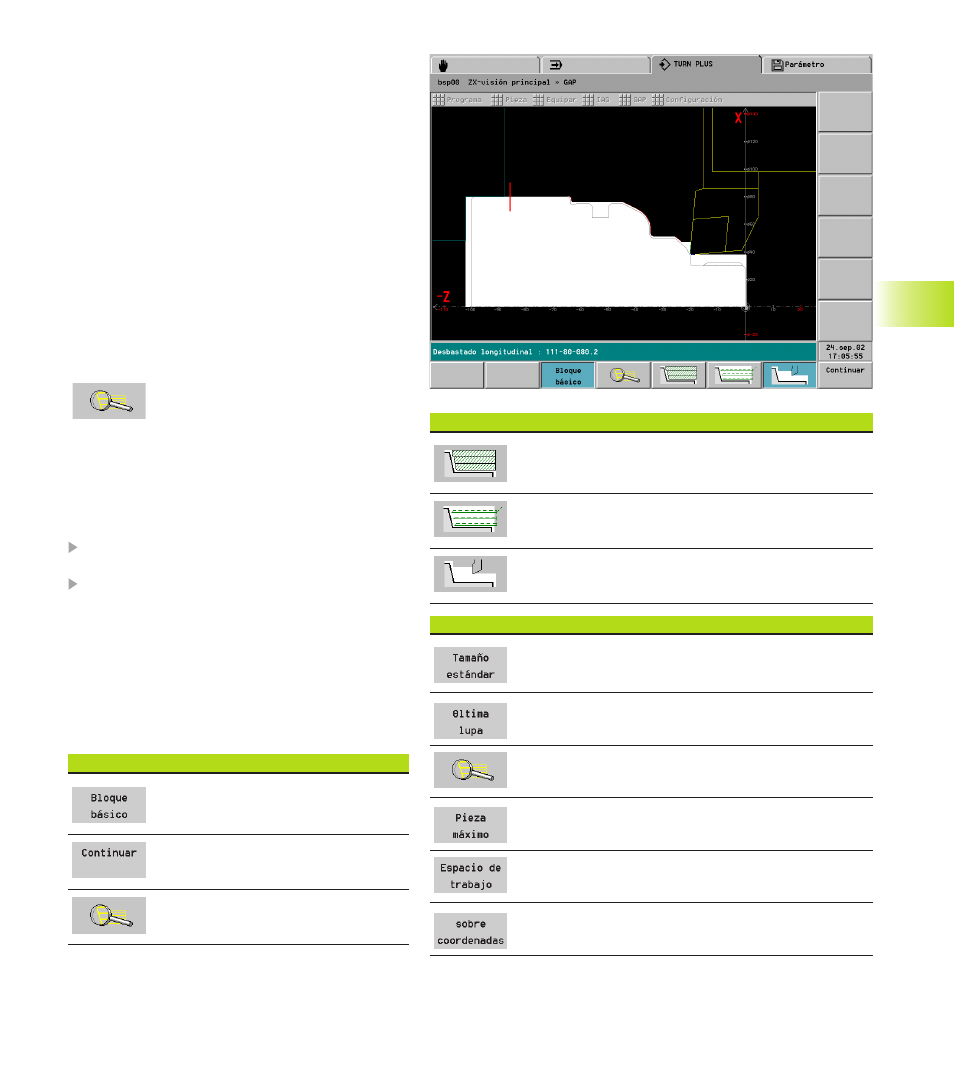
CNC PILOT 4290 de HEIDENHAIN
321
6.14 Gráfico de control
En la programación del contorno TURN PLUS
dibuja los elementos del contorno ”representables”.
Los IAG y AAG muestran el contorno mecanizado
permanente y muestran los procesos de arranque
de viruta de forma gráfica. El contorno de pieza sin
mecanizar se ejecuta posteriormente durante el
mecanizado.
La representación de la trayectoria de
herramienta y el Modo de simulación se ajustan
mediante una softkey.
Ventana a tamaño máximo
Si hay varias ventanas en la pantalla, con la tecla „.“
se cambia de „Ventana maximizada“ a
„Representación en varias ventanas“.
Lupa
Al activarla se selecciona la sección de
la pantalla con un „rectángulo rojo“ y
el submenú „Ajustes estándar de
lupa“.
Ajuste de lupa mediante el teclado
■
aumentar: „página hacia adelante“
■
disminuir: „página hacia atrás“
■
desplazar: teclas cursoras
Ajuste de lupa por Touch-Pad
Posicionar el cursor en una esquina de la parte de
la pantalla
con el botón izquierdo del ratón pulsado,
desplazar el cursor al extremo contrario de la
sección de la pantalla
Ajustes estándar: ver tabla de softkeys
Ajustar tras un aumento máximo „pieza máxima“ o
„Ärea de trabajo“ para seleccionar a continuación
una nueva sección de imagen.
Cancelar lupa: tecla ESC
Softkeys „Gráfico de control“
■
On: se para después de cada
trayectoria de recorrido
■
Off: simula el mecanizado completo
Llevar a cabo la siguiente trayectoria
de desplazamiento (modo de
simulación „Frase base on“)
Activar lupa
Softkeys „Gráfica de control“
Huella (de corte): presenta la superficie de la
herramienta sobrepasada por la "zona de corte"
sombreada
Línia: presenta trayectorias de desplazamiento con
línea trazada (referencia: punta de corte teórica)
Gráfica de borrado: „mecaniza“ (borra) la superficie
sobrepasada por la "zona de corte" de la herramienta.
Softkeys „Lupa“
Visualiza el último ajuste „Pieza máxima“ o „Zona de
trabajo“.
Retira el último aumento/ajuste. ”Última lupa” se
puede accionar varias veces.
Hace pasar la función de lupa a la ventana siguiente.
Visualiza la pieza de la forma más grande posible.
Visualiza la zona de trabajo, incluido el punto de
cambio de la herramienta.
Ajustar sistemas de coordenadas y posición del punto
cero de la pieza (ver „
6.15 configuración“)
6.14 Gráfica del control